Suka Gawai – Berikut ini adalah cara merubah PDF ke Word di laptop secara cepat dan praktis. Hanya butuh dalam waktu singkat, salinan Anda yang berantakan bisa menjadi rapi.
Berbeda dengan file Microsoft Word, atau file yang berjenis .docx yang mudah untuk disunting dan dapat dibuka di berbagai aplikasi pengolah kata atau web, berkas Portable Document Format (PDF) saat ini tidak fleksibel untuk di-edit. Mungkin Anda bisa menyalinnya, tapi hasilnya menjadi berantakan.
Saat ini, tersedia beberapa cara yang dapat Anda lakukan untuk mengubah file PDF ke Word dengan laptop maupun perangkat mobile. Konversi PDF ke word ini dapat Anda lakukan dengan gratis tanpa berbayar.
Bahkan, Anda bisa melakukannya dengan mudah dan tanpa membutuhkan proses lama. Hal ini akan sangat membantu Anda saat mengerjakan tugas dan membuat laporan.
Nah, jika Anda mengatasi kesulitan tersebut, yuk Anda bisa simak beberapa cara praktis merubah file PDF ke Microsoft Word di laptop berikut ini:
1. Small PDF
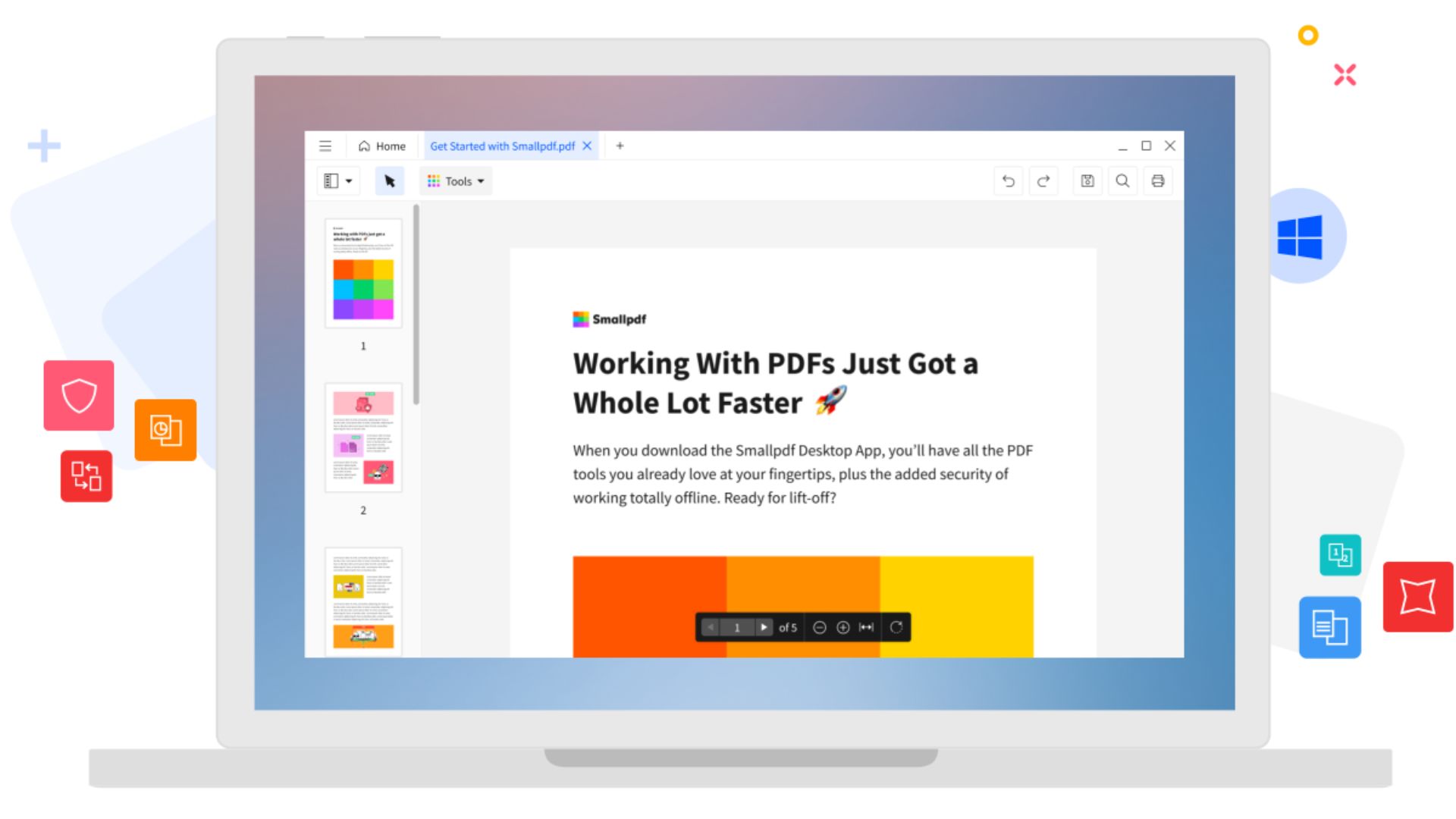
Small PDF adalah sebuah situs web yang memungkinkan penggunanya bisa mengubah PDF ke Word tanpa harus download aplikasi. Caranya juga sangat mudah dan praktis, Anda tinggal mengikuti langkah-langkahnya berikut:
- Langkah pertama, silahkan Anda kunjungi website Small PDF
- Jika sudah, pilih “PDF to Word Converter”
- Selanjutnya klik “Choose file” dan pilih dokumen PDF yang akan Anda ubah menjadi Word.
- Klik “Convert to Word” dan silahkan tunggu proses pengubahan dalam beberapa detik atau beberapa menit.
- Berikutnya “Download” untuk bisa mengundung file PDF Anda yang saat ini telah menjadi file .docx.
2. I Love PDF
Selain Small PDF, Anda bisa juga memakai situs I Love PDF dengan cara yang tidak jauh berbeda dengan situs PDF Converter lain. Berikut ini adalah cara mengubah file PDF ke Word di situs I Love PDF:
- Anda bisa kunjungi situs website Small PDF
- Silahkan Anda pilih “PDF to Word”
- Jika sudah klik “Select PDF File” dan pilih file PDF yang akan di ubah menjadi Word.
- Selanjutnya pilih “Convert to Word” dan tunggu sampai proses pengubahan beberapa detik atau beberapa menit.
- Jika sudah maka klik “Download WORD” untuk mengundung file PDF Anda yang kini telah menjadi file .docx.
3. Google Docs
Google telah menyediakan layanan gratis seperti Docs yang kaya dengan fitur. Salah satu fiturnya yang bermanfaat, yaitu Anda bisa meng-upload file PDF dan mengeditnya denan sesuka hati.
Bahkan, Anda juga bisa menyimpannya sesuai dengan beragam format software. Dimana formatnya juga akan sangat sering digunakan orang, salah satunya yaitu format docx atau Microsoft Office Word di semua versi. Berikut ini adalah cara mengubah fPDF ke Word menggunakan Google Docs:
- Silahkan Anda buka Google Docs.
- Setelah terbuka, silahkan Anda tekan menu W untuk memilih file.
- Nantinya akan keluar pop-up yang akan menampilkan beberapa menu, jika sudah pilih “Upload.”
- Pilih file yang akan diubah nantinya, setelah memilih silakan Anda unduh.
- Selesai terunduh, bukalah file tersebut. Anda akan dialihkan dan melihat file yang telah Anda upload melalui Google Docs.
- Nah untuk proses mengubah file, silahkan Anda pilih menu “File”, lalu pilih “Download As…” selanjutnya pilih lagi Microsoft Word.
- Selesai
4. Alto PDF to Word Converter
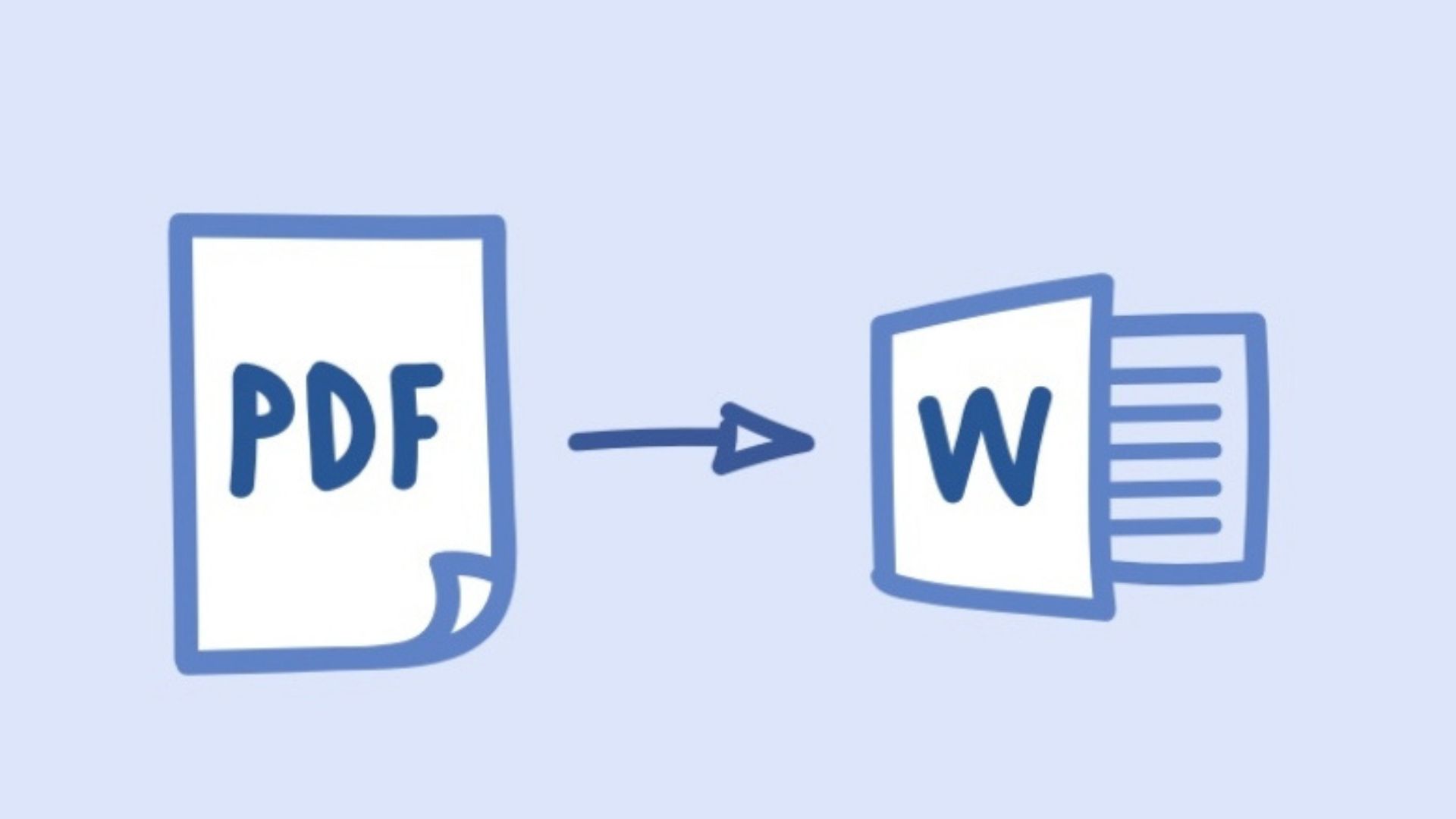
Aplikasi Alto PDF to Word Converter ini sangat mudah digunakan dan telah dirilis pada tahun 2017. Aplikasi ini juga terbukti mampu membantu para penggunanya dalam mengubah file PDF menjadi word. Serta keamanan dalam aplikasi ini pun lebih terjamin.
Berikut ini adalah cara menggunakan aplikasi:
- Pertama-tama, silahkan Anda unggah file PDF melalui Google Drive atau Dropbox.
- Selanjutnya, Anda pilih tombol konversi dan file Anda akan terkonversi dengan sendirinya.
- File PDF Anda berhasil terkonversi ke Word dengan baik.
5. Adobe Acrobat PRO
Anda juga bisa dengan mudah memakai Adobe Acrobat PRO untuk kepentingan Anda merubah file PDF ke Word.
Berikut ini langkah langkahnya:
- Silahkan Anda jalankan aplikasi Adobe Acrobat PRO.
- Jika sudah, maka pilih file PDF yang ingin Anda ubah menjadi Word.
- Buka menu File => Save As Other => Microsoft Word => pilih Word Document atau Word 97-2003 sesuai dengan kebutuhan.
- Selesai
6. Website Converter
Situs ini adalah salah satu cara yang banyak digunakan orang. Karena selain lebih praktis, website converter juga menjadi pilihan utama bagi para mahasiswa atau pekerja untuk mengubah file yang di inginkan. Caranya juga sangat mudah dan praktis, Anda bisa simak langkah berikut:
- Langkah pertama, kunjungi salah satu website (pilih salah satu website converter yang terpercaya) memakai browser Anda.
- Tentukan jenis output yang Anda inginkan, pilihlah PDF to .docx.
- Silahkan pilih “Browse” dan pilih dokumen PDF yang ingin Anda ubah menjadi Word.
- Tap “Convert” dan tunggu sampai proses konversi selesai, lalu nantinya akan muncul pop-up untuk mengunduh file yang sudah berhasil dikonversi.
7. Microsoft Word 2013 atau di Atasnya

Memakai perangkat lunak Microsoft Word juga bisa digunakan untuk mengubah file PDF ke Word, akan tetapi Anda harus memakai versi 2013 ke atas. Karena untuk versi 2007 dan versi 2010 fasilitas converter PDF pada Word masih belum di sertakan.
Berikut ini adalah langkah langkahnya :
- Anda bisa pilih open other document.
- Silahkan pilih komputer, lalu browser. Cari file PDF mana yang akan Anda ubah menjadi word.
- Setelah ketemu, maka klik open.
- File Anda akan siap digunakan dan di ubah.
8. WPS Writer
Anda tidak hanya bisa memakai fitur yang telah ada dalam dokumen secara langsung, namun juga bisa mengubah PDF ke Word dengan menggunakan aplikasi desktop.
Caranya juga cukup mudah, yaitu sebagai berikut:
- Pertama-tama, Anda buka WPS Writer.
- Lalu, silahkan buka file PDF yang dipilih.
- Selanjutnya, Anda bisa masuk ke dalam Menu Special Features dan pilih PDF to Word.
- FIle telah berhasil di ubah dalam bentuk Word.
9. Aplikasi UniPDF
Selain memakai fitur yang ada di dokumen secara langsung, mengubah file PDF ke Word juga dapat dilakukan dengan menggunakan aplikasi desktop. Salah satunya yaitu dengan aplikasi UniPDF yang bisa Anda gunakan dengan gratis.
Berikut ini merupakan langkah-langkahnya:
- Anda bisa jalankan software-nya dan bukalah tab “Settings”. Pastikan di bagian format Word, pilih tipe “.doc.”
- Setelah itu, Anda bisa kembali ke tab “Home”, lalu di bagian output pilih Word. Kemudian klik “Add” lalu cari file yang akan Anda ubah ke dalam bentuk Word.
- Terakhir, Anda bisa klik “Convert” untuk memproses konversi dan tunggu dalam beberapa saat sampai prosesnya selesai.
10. PDF Converter

Saat ini, ada layanan PDF converter yang dapat membantu Anda untuk mengubah file PDF menjadi word. Fitur ini mudah Anda dapatkan melalui Google Play.
Berikut ini adalah langkah-langkahnya:
- Pertama-tama, Anda perlu mengunduh aplikasi PDF Converter pada Google Play.
- Selanjutnya, Anda bisa buka aplikasi PDF Converter. Lalu, silahkan pilih file PDF yang akan diubah.
- Pilih jenis file yang akan dikonversi Word.
- File PDF Anda berhasil diubah menjadi Word.
Itulah di atas cara merubah file PDF ke Microsoft Word dengan praktis dan cepat. Sekarang Anda bisa merubah berkas dengan mudah dan sesuai dengan fungsinya tanpa ribet!



